टैलेंड - हडॉप डिस्ट्रीब्यूटेड फाइल सिस्टम
इस अध्याय में, आइए हम इस बारे में विस्तार से जानें कि हेंडोप वितरित फ़ाइल सिस्टम के साथ टैलेंड कैसे काम करता है।
सेटिंग्स और पूर्व-आवश्यकताएं
इससे पहले कि हम एचडीएफएस के साथ तालमेल में आगे बढ़ें, हमें सेटिंग्स और पूर्व-आवश्यकताओं के बारे में सीखना चाहिए जो इस उद्देश्य के लिए मिलना चाहिए।
यहां हम वर्चुअल बॉक्स पर Cloudera quickstart 5.10 VM चला रहे हैं। इस VM में होस्ट-ओनली नेटवर्क का उपयोग किया जाना चाहिए।
होस्ट-ओनली नेटवर्क IP: 192.168.56.101

आपके पास एक ही होस्ट है जो क्लाउडडा प्रबंधक पर भी चल रहा है।

अब आपके विंडोज़ सिस्टम पर, c: \ Windows \ System32 \ ड्राइवर्स \ etc \ होस्ट पर जाएँ और नीचे दिखाए गए अनुसार नोटपैड का उपयोग करके इस फ़ाइल को संपादित करें।

इसी तरह, आपके क्लाउडस्टार्ट क्विकस्टार्ट वीएम पर, नीचे दिखाए गए अनुसार अपनी / आदि / मेजबानों की फाइल को संपादित करें।
sudo gedit /etc/hosts
Hadoop कनेक्शन की स्थापना
रिपॉजिटरी पैनल में, मेटाडाटा पर जाएं। Hadoop क्लस्टर पर राइट क्लिक करें और एक नया क्लस्टर बनाएं। इस Hadoop क्लस्टर कनेक्शन के लिए नाम, उद्देश्य और विवरण दें।
अगला पर क्लिक करें।

क्लाउडडर के रूप में वितरण का चयन करें और उस संस्करण का चयन करें जिसका आप उपयोग कर रहे हैं। कॉन्फ़िगरेशन विकल्प पुनः प्राप्त करें का चयन करें और अगला क्लिक करें।

नीचे दिखाए गए अनुसार प्रबंधक क्रेडेंशियल (URI पोर्ट, उपयोगकर्ता नाम, पासवर्ड के साथ) दर्ज करें और कनेक्ट पर क्लिक करें। यदि विवरण सही हैं, तो आपको खोजे गए समूहों के तहत क्लूडेरा क्विकस्टार्ट मिलेगा।
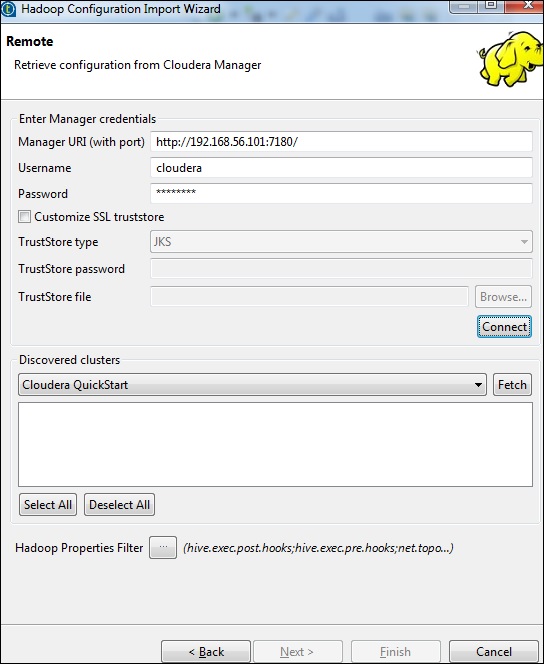
Fetch पर क्लिक करें। यह HDFS, YARN, HBASE, HIVE के लिए सभी कनेक्शन और कॉन्फ़िगरेशन लाएगा।
सभी का चयन करें और समाप्त पर क्लिक करें।

ध्यान दें कि सभी कनेक्शन पैरामीटर ऑटो-भरे होंगे। उपयोगकर्ता नाम में क्लाउड दर्ज करें और समाप्त पर क्लिक करें।

इसके साथ, आप एक Hadoop क्लस्टर से सफलतापूर्वक जुड़े हुए हैं।

एचडीएफएस से कनेक्ट करना
इस नौकरी में, हम उन सभी निर्देशिकाओं और फाइलों को सूचीबद्ध करेंगे जो एचडीएफएस पर मौजूद हैं।
सबसे पहले, हम एक नौकरी बनाएंगे और फिर इसमें एचडीएफएस घटक जोड़ेंगे। जॉब डिज़ाइन पर राइट क्लिक करें और एक नया जॉब बनाएं - हैडजॉब।
अब पैलेट से 2 घटक जोड़ें - tHDFSConnection और tHDFSList। THDFSConnection पर राइट क्लिक करें और 'OnSubJobOk' ट्रिगर का उपयोग करके इन 2 घटकों को कनेक्ट करें।
अब, दोनों टैलेंट hdfs घटकों को कॉन्फ़िगर करें।

THDFSConnection में, संपत्ति प्रकार के रूप में रिपॉजिटरी चुनें और Hadoop clouddera क्लस्टर का चयन करें जिसे आपने पहले बनाया था। यह इस घटक के लिए आवश्यक सभी आवश्यक विवरणों को स्वतः भर देगा।

THDFSList में, "मौजूदा कनेक्शन का उपयोग करें" चुनें और घटक सूची में tHDFSConnection चुनें जिसे आपने कॉन्फ़िगर किया था।
HDFS डायरेक्टरी ऑप्शन में HDFS का होम पाथ दें और दाईं ओर ब्राउज बटन पर क्लिक करें।

यदि आपने उपर्युक्त कॉन्फ़िगरेशन के साथ कनेक्शन ठीक से स्थापित किया है, तो आपको नीचे दिखाए गए अनुसार एक विंडो दिखाई देगी। यह एचडीएफएस होम पर मौजूद सभी निर्देशिकाओं और फाइलों को सूचीबद्ध करेगा।

आप क्लाउड पर अपने एचडीएफएस की जांच करके इसे सत्यापित कर सकते हैं।

HDFS से फाइल पढ़ना
इस खंड में, हम समझते हैं कि टैलेंड में एचडीएफएस से फाइल कैसे पढ़ें। आप इस उद्देश्य के लिए एक नई नौकरी बना सकते हैं, हालांकि यहां हम मौजूदा का उपयोग कर रहे हैं।
खींचें और ड्रॉप 3 घटकों - tHDFSConnection, tHDFSInput और tLogRow पैलेट से डिजाइनर विंडो तक।
राइट क्लिक tHDFSConnection और 'OnSubJobOk' ट्रिगर का उपयोग करके tHDFSInput घटक कनेक्ट करें।
THDFSInput पर राइट क्लिक करें और tLogRow के लिए एक मुख्य लिंक खींचें।

ध्यान दें कि tHDFSConnection में पहले की तरह समान कॉन्फ़िगरेशन होगा। THDFSInput में, "एक मौजूदा कनेक्शन का उपयोग करें" का चयन करें और घटक सूची से, tHDFSConnection चुनें।
फ़ाइल नाम में, उस फ़ाइल का HDFS पथ दें जिसे आप पढ़ना चाहते हैं। यहाँ हम एक साधारण पाठ फ़ाइल पढ़ रहे हैं, इसलिए हमारी फ़ाइल प्रकार पाठ फ़ाइल है। इसी तरह, अपने इनपुट के आधार पर, पंक्ति विभाजक, फ़ील्ड विभाजक और हेडर विवरण को नीचे बताए अनुसार भरें। अंत में, स्कीमा संपादित करें बटन पर क्लिक करें।

चूँकि हमारी फ़ाइल में सिर्फ सादा पाठ है, इसलिए हम टाइपिंग स्ट्रिंग के केवल एक कॉलम को जोड़ रहे हैं। अब, Ok पर क्लिक करें।
Note - जब आपके इनपुट में विभिन्न प्रकार के कई कॉलम हैं, तो आपको तदनुसार स्कीमा का उल्लेख करना होगा।

TLogRow घटक में, संपादित स्कीमा में कॉलम समन्वयित करें पर क्लिक करें।
उस मोड का चयन करें जिसमें आप चाहते हैं कि आपका आउटपुट प्रिंट हो।

अंत में, कार्य निष्पादित करने के लिए चलाएँ क्लिक करें।
एक बार जब आप एचडीएफएस फ़ाइल पढ़ने में सफल हो जाते हैं, तो आप निम्न आउटपुट देख सकते हैं।

एचडीएफएस को फाइल लिखना
आइए देखें कि टैलेंट में एचडीएफएस से फाइल कैसे लिखें। खींचें और ड्रॉप 3 घटकों - tHDFSConnection, tFileInputDelimited और पैलेट से डिजाइनर विंडो में tHDFSOutput।
THDFSConnection पर राइट क्लिक करें और 'OnSubJobOk' ट्रिगर का उपयोग करके tFileInputDelimited घटक कनेक्ट करें।
TFileInputDelimited पर राइट क्लिक करें और tHDFSOutput के लिए एक मुख्य लिंक खींचें।

ध्यान दें कि tHDFSConnection में पहले की तरह समान कॉन्फ़िगरेशन होगा।
अब tFileInputDelimited में फाइल नेम / स्ट्रीम ऑप्शन में इनपुट फाइल का रास्ता दें। यहां हम एक इनपुट के रूप में सीएसवी फाइल का उपयोग कर रहे हैं, इसलिए क्षेत्र विभाजक "," है।
अपनी इनपुट फ़ाइल के अनुसार हेडर, फुटर, लिमिट चुनें। ध्यान दें कि यहां हमारा हेडर 1 है क्योंकि 1 पंक्ति में कॉलम नाम हैं और सीमा 3 है क्योंकि हम एचडीएफएस में केवल पहली 3 पंक्तियां लिख रहे हैं।
अब, स्कीमा संपादित करें पर क्लिक करें।
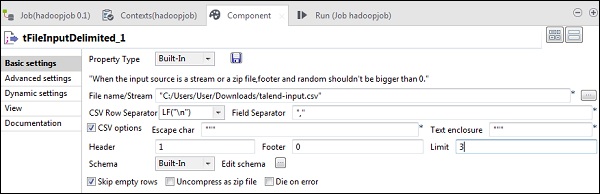
अब, हमारी इनपुट फ़ाइल के अनुसार, स्कीमा को परिभाषित करें। हमारी इनपुट फ़ाइल में नीचे बताए अनुसार 3 कॉलम हैं।

THDFSOutput घटक में, सिंक कॉलम पर क्लिक करें। फिर, मौजूदा कनेक्शन का उपयोग करें में tHDFSConnection चुनें। फ़ाइल नाम में भी, एक HDFS पथ दें जहाँ आप अपनी फ़ाइल लिखना चाहते हैं।
ध्यान दें कि फ़ाइल प्रकार पाठ फ़ाइल होगी, क्रिया "बनाएँ" होगी, रो विभाजक "\ n" और क्षेत्र विभाजक होगा। ""

अंत में, अपनी नौकरी निष्पादित करने के लिए रन पर क्लिक करें। एक बार जब नौकरी सफलतापूर्वक निष्पादित हो जाती है, तो जांचें कि आपकी फ़ाइल एचडीएफएस पर है या नहीं।

अपनी नौकरी में आपके द्वारा बताए गए आउटपुट पथ के साथ निम्न एचडीएफ़एस कमांड चलाएं।
hdfs dfs -cat /input/talendwriteयदि आप HDFS पर लिखने में सफल हैं तो आपको निम्न आउटपुट दिखाई देंगे।
